
Creare un nuovo processo di lavoro (messaggio RDE)
Come standard, sono già creati i principali processi di lavoro (p.es. Avviamento e Fase di produzione). Per creare ulteriori processi di lavoro, procedete come segue:
1.Passate alla visualizzazione «Amministrazione > Configurazione periferica > Processo di lavoro».
2.Fate clic su «Crea».
Si apre la finestra di dialogo «Processi di lavoro».
3.Parametrizzate le impostazioni per il nuovo processo di lavoro:
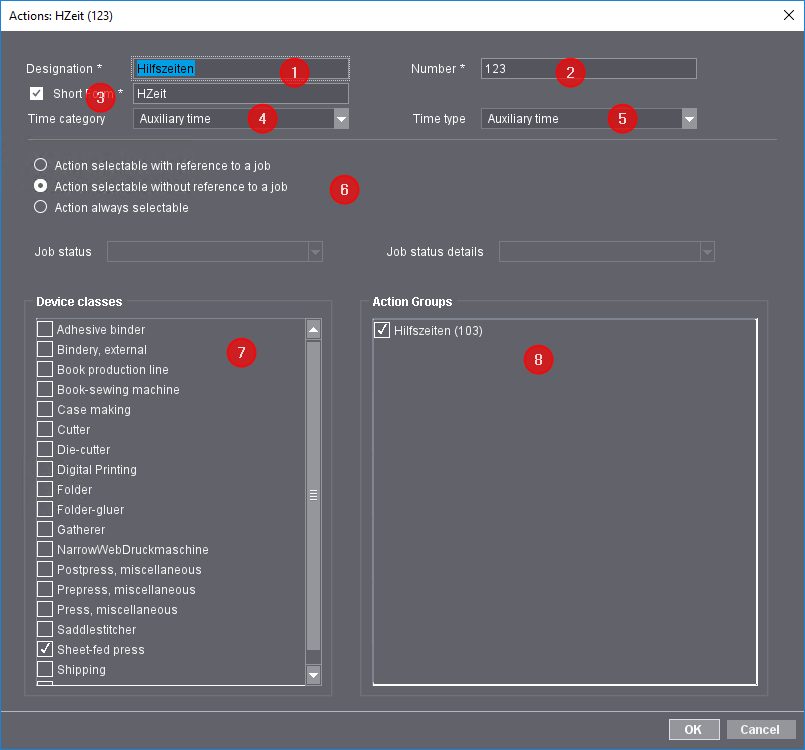
•Denominazione
Definite il nome del processo di lavoro. Questo nome viene visualizzato alla macchina come nome di pulsante, sempre che l’opzione «Abbreviazione» sia disattivata.
•Abbreviazione
Se attivate questa opzione e immettete un’abbreviazione per questo processo di lavoro, l’abbreviazione viene visualizzata come nome di pulsante sulla macchina. Potete così immettere per il processo di lavoro una denominazione differente dalla designazione.
•Numero
Il numero identifica chiaramente il processo di lavoro. Se avete già creato dei processi di lavoro al MIS, immettete qui il numero del processo di lavoro dal MIS («LegacyID» nel Prinect Business).
•Categoria di tempo e Tipo di tempo
Definite la categoria di tempo e il tipo di tempo per la valutazione del tempo nell’Analyze Point. La valutazione del tempo è importante per fare una distinzione tra tempi produttivi e tempi non produttivi. Vedi anche Categoria di tempo e Tipo di tempo.
•Processo di lavoro selezionabile con riferimento all’ordine
Il processo di lavoro viene sempre immesso sulla macchina con riferimento al rispettivo ordine, vale a dire all’inizio del rispettivo ordine.
•Processo di lavoro selezionabile senza riferimento all’ordine
Il rilevamento del processo di lavoro può essere selezionato sulla macchina senza fare riferimento agli ordini concernenti.
•Processo di lavoro sempre selezionabile
Il rilevamento del processo di lavoro può sempre essere selezionato sulla macchina indipendentemente dal fatto che venga fatto o meno riferimento agli ordini.
•Stato del Job
Selezionate lo stato del Job. Descrive lo stato che il processo di lavoro assume dopo l’azionamento del pulsante (messaggio RDE).
•InProgress (In elaborazione)
Il processo di lavoro viene elaborato/eseguito.
•Cleanup (Pulizia)
Il processo di lavoro si trova nel ciclo di lavaggio.
•DoNotCare
Lo stato del processo di lavoro rimane invariato, il vecchio stato viene conservato.
•Stopped (Arrestata)
L’esecuzione del processo di lavoro viene arrestata, ma non ancora annullata. Ciò significa che il processo di lavoro può essere proseguito in un secondo momento. Questo stato può verificarsi p.es. durante una pausa o durante la manutenzione.
•Voce vuota
Questa voce è rilevante per i processi di lavoro senza riferimento all’ordine (Info Job=«Without»). Questo è p.es. il caso quando l’operatore di macchina si connette o disconnette.
•Dettagli sullo stato del Job
Di norma, qui non dovete selezionare nulla. I «Dettagli sullo stato del Job» sono rilevanti solo per alcuni MIS di fornitori terzi.
•Classi di periferiche
Attivate tutte le classi di periferiche per le quali il processo di lavoro deve essere utilizzato. Solo dopo ciò questo è selezionabile nella configurazione della periferica nel CDM.
•Gruppi di processi di lavoro
Assegnate un gruppo di processi di lavoro al processo di lavoro. Tramite «Crea», potete anche creare un nuovo gruppo. Per più dettagli, vedi Gruppi di processi di lavoro (Gruppi di tipi di costi).
4.Fate clic su «OK».
Il nuovo processo di lavoro è così creato. Affinché appaia sulla macchina, esso deve essere assegnato alle periferiche nel CDM. Vedi Assistente periferica (CDM).
Cancellare un processo di lavoro (messaggio RDE)
Potete cancellare solo processi di lavoro che sono stati creati manualmente.
1.Per fare ciò, passate alla visualizzazione «Amministrazione > Configurazione periferica > Processo di lavoro».
2.Contrassegnate il processo di lavoro.
3.Fate clic su «Cancella».
Tutte le periferiche alle quali questo processo di lavoro è assegnato vengono visualizzate. Dopo aver confermato con «Sì», il processo di lavoro non è più visibile su alcuna di queste periferiche.
Privacy Policy | Impronta | Prinect Know How | Prinect Release Notes